win11系统不让安装软件的解决教程 Windows 11系统无法安装软件的解决方法
更新时间:2023-12-22 17:51:27作者:jiang
随着Windows 11系统的推出,一些用户发现他们无法像以前那样轻松地安装软件,这对许多人来说可能是一个令人沮丧的问题,但幸运的是,我们有解决方案。本文将介绍一些解决Windows 11系统无法安装软件的方法,帮助您解决这个烦恼。无论您是新手还是有经验的用户,我们相信这些方法都能为您提供帮助。让我们一起来看看吧!
具体解决方法如下:
1、首先我们点击开始菜单,然后点击“settings”进入设置。
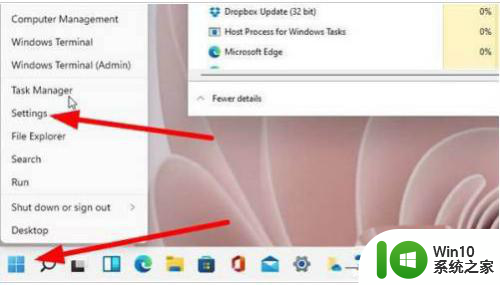
2、在打开的Windows设置中,找到”应用“功能。
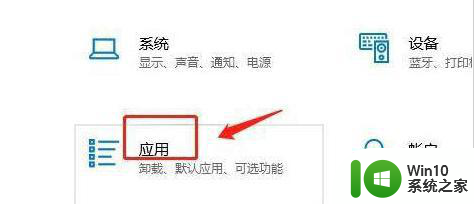
3、进入页面后,我们在左侧点击”应用和功能“按钮。
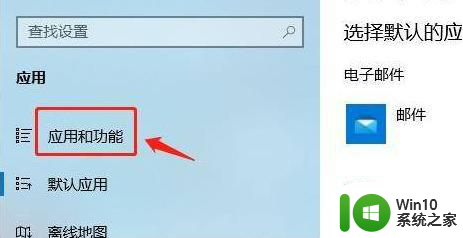
4、最后我们在右侧点击应用和功能下方的”仅从windows应用商店安装应用有助于保护你的设备“下拉项,选择其中的”任何来源“选项即可。
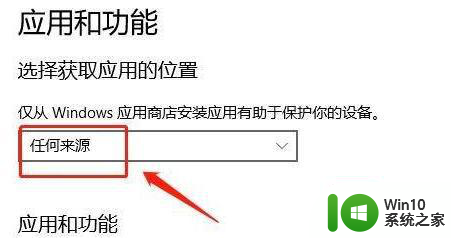
以上是解决win11系统不允许安装软件的教程的全部内容,对于那些不清楚的用户,可以参考以上步骤进行操作,希望对大家有所帮助。
win11系统不让安装软件的解决教程 Windows 11系统无法安装软件的解决方法相关教程
- win11系统软件无法安装如何解决 win11安装软件失败怎么解决
- windows11不允许安装软件解决方法 Windows11安装软件失败怎么解决
- win11安装apk软件的步骤 win11系统下载并安装apk软件的方法
- win10系统无法安装软件的处理方法 win10系统安装软件失败的解决方案
- win10安装软件系统找不到指定文件夹的详细处理办法 Win10安装软件系统找不到指定文件夹如何解决
- windows10系统安装ps软件的教程 win10如何安装photoshop软件的步骤
- win11系统下载的软件安装方法 win11下载软件后如何正确安装
- win10无法安装软件的解决方法 win10怎么解决无法安装软件
- win10系统安装office365软件后找不到了的解决方法 win10系统安装office365软件后找不到了怎么办
- win10系统无法安装软件解决方法 win10系统无法安装软件怎么办
- 不让win10系统自动安装软件的方法 如何禁用win10系统自动安装软件
- windows10安装软件系统权限限制如何解决 如何解决Windows10系统权限限制导致无法安装软件
- w8u盘启动盘制作工具使用方法 w8u盘启动盘制作工具下载
- 联想S3040一体机怎么一键u盘装系统win7 联想S3040一体机如何使用一键U盘安装Windows 7系统
- windows10安装程序启动安装程序时出现问题怎么办 Windows10安装程序启动后闪退怎么解决
- 重装win7系统出现bootingwindows如何修复 win7系统重装后出现booting windows无法修复
系统安装教程推荐
- 1 重装win7系统出现bootingwindows如何修复 win7系统重装后出现booting windows无法修复
- 2 win10安装失败.net framework 2.0报错0x800f081f解决方法 Win10安装.NET Framework 2.0遇到0x800f081f错误怎么办
- 3 重装系统后win10蓝牙无法添加设备怎么解决 重装系统后win10蓝牙无法搜索设备怎么解决
- 4 u教授制作u盘启动盘软件使用方法 u盘启动盘制作步骤详解
- 5 台式电脑怎么用u盘装xp系统 台式电脑如何使用U盘安装Windows XP系统
- 6 win7系统u盘未能成功安装设备驱动程序的具体处理办法 Win7系统u盘设备驱动安装失败解决方法
- 7 重装win10后右下角小喇叭出现红叉而且没声音如何解决 重装win10后小喇叭出现红叉无声音怎么办
- 8 win10安装程序正在获取更新要多久?怎么解决 Win10更新程序下载速度慢怎么办
- 9 如何在win7系统重装系统里植入usb3.0驱动程序 win7系统usb3.0驱动程序下载安装方法
- 10 u盘制作启动盘后提示未格式化怎么回事 U盘制作启动盘未格式化解决方法
win10系统推荐
- 1 萝卜家园ghost win10 32位安装稳定版下载v2023.12
- 2 电脑公司ghost win10 64位专业免激活版v2023.12
- 3 番茄家园ghost win10 32位旗舰破解版v2023.12
- 4 索尼笔记本ghost win10 64位原版正式版v2023.12
- 5 系统之家ghost win10 64位u盘家庭版v2023.12
- 6 电脑公司ghost win10 64位官方破解版v2023.12
- 7 系统之家windows10 64位原版安装版v2023.12
- 8 深度技术ghost win10 64位极速稳定版v2023.12
- 9 雨林木风ghost win10 64位专业旗舰版v2023.12
- 10 电脑公司ghost win10 32位正式装机版v2023.12